Bons souvenirs

L'originale di questo tutorial lo trovate qui

Ringrazio Michèle per avermi permesso di tradurre questo tutorial
Tutorial tradotto con psp X8
Materiale non fornito
Scrapkit usato: "SandyToesSaltyKisses" che trovi qui
Filtri usati qui: Mura's Meister

|
Porta con te la freccia per tenere il segno al tuo lavoro |
1. Apri una nuova immagine trasparente di 1600 x 1200 px.
2. Selezione/Seleziona tutto.
3. Apri una delle foto che desideri usare in questo montaggio. Modifica/Copia e incolla nella selezione.
4. Deseleziona tutto.
5. Regola/Sfocatura/Sfocatura gaussiana: valore a tua scelta (per me 50).
6. Livelli/Nuovo livello raster.
7. Effetti/Plug in/Mura's Meister/Cloud:
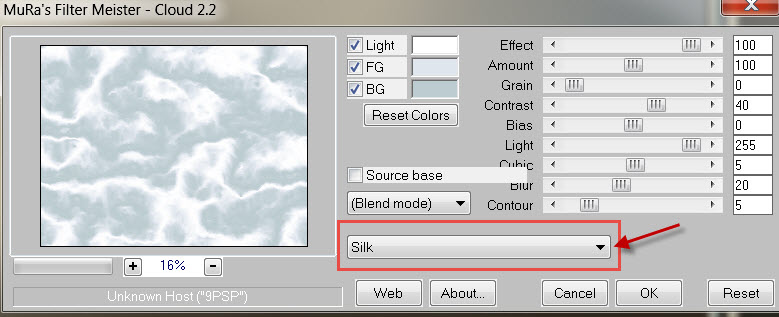
Cambia la modalità di miscelatura del livello da normale a moltiplica (o altra di tua scelta).
Io ho ottenuto questo:
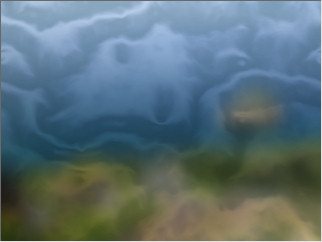
8. Riprendi la foto usata al punto 3.
Immagine/Ridimensiona a 600 px di larghezza (tutti i livelli spuntato).
Se necessario: Regola/Messa a fuoco/Metti a fuoco.
9. Immagine/Aggiungi bordatura non simmetrica (colore #ffffff):
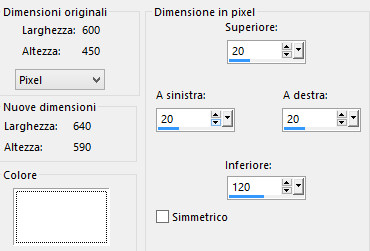
10. Scrivi con un font di tua scelta il tuo testo (per me "Souvenir du Guilvinec").
Nella tavolozza dei materiali metti in secondo piano il colore del tuo testo (per me #2a2721) e chiudi il colore di primo piano.
Io ho scritto il mio testo con il font "Saginaw": dimensione 40 px e stile grassetto.
Livelli/Unisci/Unisci visibile.
11. Modifica/Copia e incolla questo livello Uniti sul tuo lavoro iniziale.
Posiziona come preferisci.
12. Facoltativo: Immagine/Ruota per gradi: 10 a sinistra e nessuna casella spuntata sotto.
Scegli la rotazione che preferisci (10, 20, etc gradi).
13. Ripeti gli stessi passaggi anche per le altre immagini.
Per una delle altre immagini io ho aggiunto una bordatura di 20 px tranne nella parte destra a cui ho aggiunto una bordatura di 150 px.
14. Le altre due immagini invece hanno una bordatura simmetrica di 20 px.
A te scegliere la larghezza delle bordature!
15. Ho poi aggiunto delle decorazioni marine che ho copiato e incollato come nuovo livello.
16. Pensa poi a far scivolare sopra e sotto i livelli per disporli come preferisci.
17. Ho poi aggiunto del testo a cui ho applicato una piccola rotazione.
18. Non ti resta che aggiungere la tua firma e una bordatura e unire tutti i livelli.
19. Facoltativo: Effetti/Plug in/AAA Frames/Foto Frame:
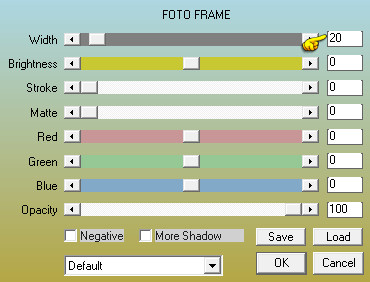
20. Immagine/Ridimensiona a 800 px di larghezza (tutti i livelli spuntato).
Salva in formato jpeg
Le vostre bellissime versioni - Grazie!
La mia tester Giograf

Lulu

Marygraphics

Tutorial tradotto da Byllina il 24 aprile 2016
Tradotti Michèle
Home
|